Introductie
Tribe CRM zorgt ervoor dat je de processen binnen jouw organisatie stroomlijnt. Van de verkoop , tot de planning, naar de levering en de factuur. De werkbon bevat alle gemaakte afspraken, uren en materialen. Collega’s hebben inzicht in elkaars planning door de synchronisatie met de Outlook en Gmail agenda’s. De buitendienst zorgt ervoor dat de werkbon direct op locatie digitaal wordt ondertekend door de klant. De binnendienst verstuurd daarna de factuur. Zo ontstaat er een flow van planning naar werkbon tot en met factuur.
- Wat biedt de werkbonnenmodule?
- Hoe activeer ik de werkbonnenmodule?
1 Wat biedt de werkbonnenmodule?
Plan werkbonnen in de planner en synchroniseer deze met je agenda
Op het handige werkbonnendashboard kan je direct zien welke werkbonnen ingepland zijn en nieuwe werkbonnen inplannen. Deze worden ook weergegeven in de agenda op Mijn werkplek en de agenda kun je synchroniseren met je outlook agenda. Handig!
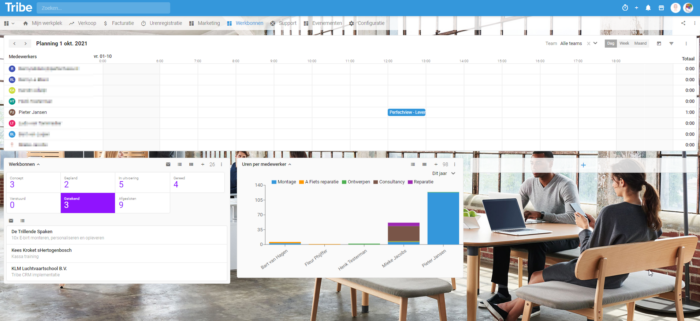
Dashboard van de werkbonnen module in Tribe CRM
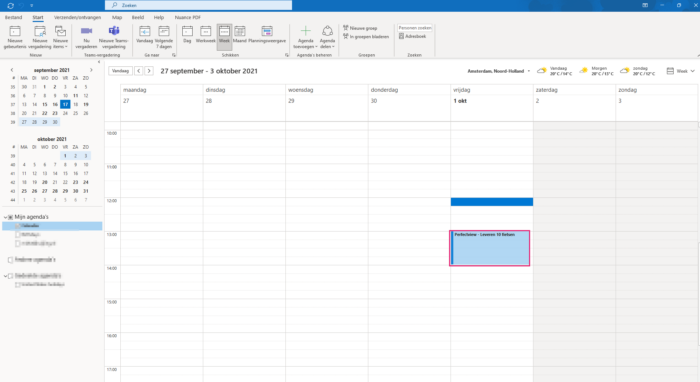
Synchroniseer je agenda in Tribe CRM
Een werkbon aanmaken daar waar je het nodig hebt
Op een werkbon worden de gewerkte uren en geleverde producten vastgelegd. Na een bezoek aan een klant kan deze werkbon digitaal of direct op locatie ondertekend worden zodat daarna de factuur gestuurd kan worden. Met de werkbonnenmodule kun je makkelijk werkbonnen aanmaken vanuit een project, een gewonnen verkoopkans of direct gekoppeld aan een relatie.
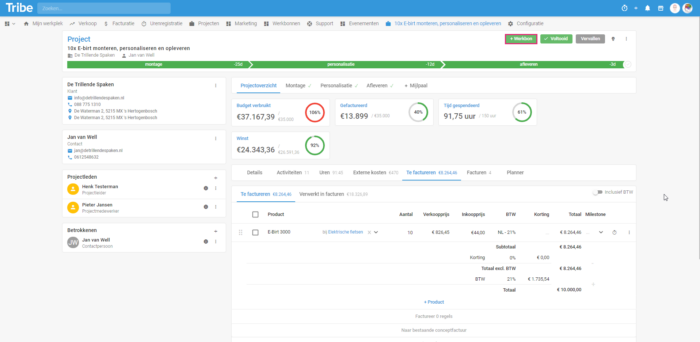
Een werkbon toevoegen aan een project in Tribe CRM
Automatisch uren registreren op de werkbon
Zodra de werkbon is aangemaakt, kunnen er uren direct op deze werkbon geboekt worden via je smartphone, tablet of pc. Dit kan handmatig (1) of met de handige timer (2).
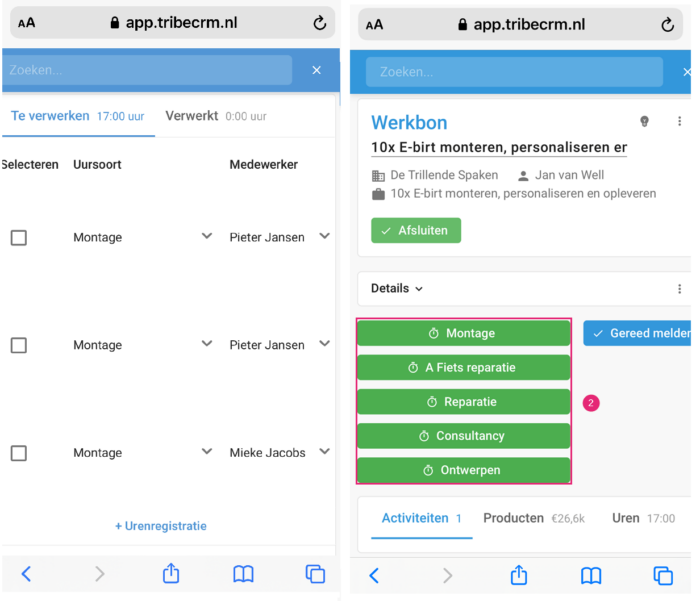
Een werkbon bewerken op je telefoon in Tribe CRM
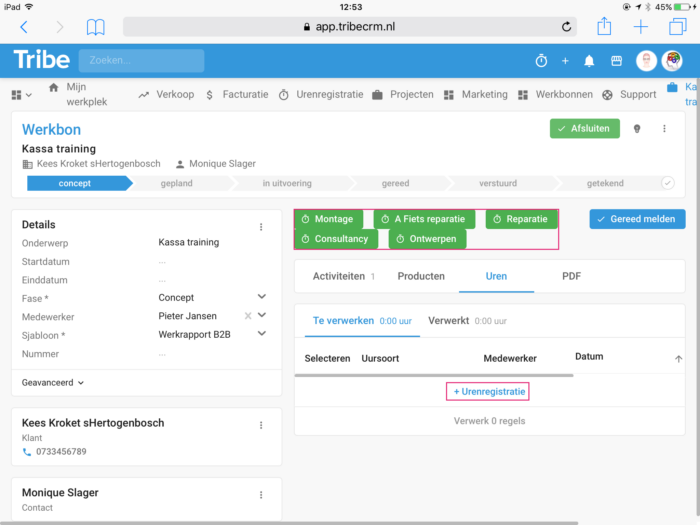
Een werkbon bewerken op je tablet in Tribe CRM
Producten boeken op de werkbon
Bij een bezoek aan een klant waarbij ook producten geleverd worden, kunnen deze, naast de uren, direct op de werkbon getoond worden. Zo ziet de klant precies wat de te leveren producten zijn en kan dit meteen gecontroleerd worden. Minder misverstanden en een professioneel service verlenen.
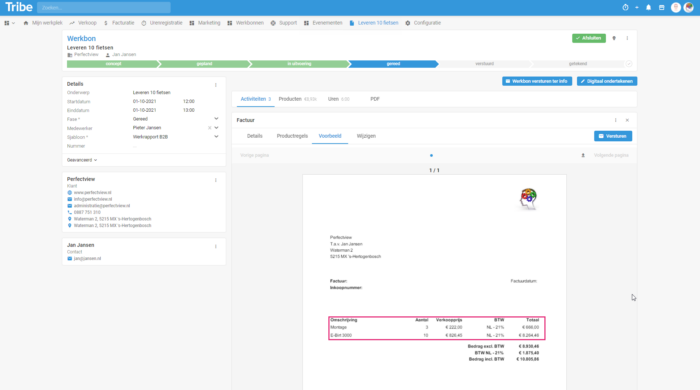
Een werkbon met zowel producten als uren in Tribe CRM
Na het bezoek de werkbon direct versturen
Aan het einde van het bezoek kan de werkbon Gereed gemeld worden en direct verstuurd worden naar de klant. Indien die werkbon niet ondertekend hoeft te worden kun je een Werkbon versturen ter info (1). Je kunt de werkbon ook Digitaal laten ondertekenen (2) zodat deze daarna direct in een factuur (3) verwerkt kan worden.
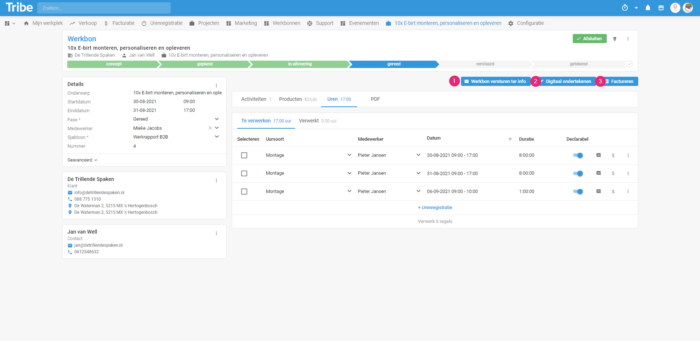
Een werkbon direct versturen in Tribe CRM
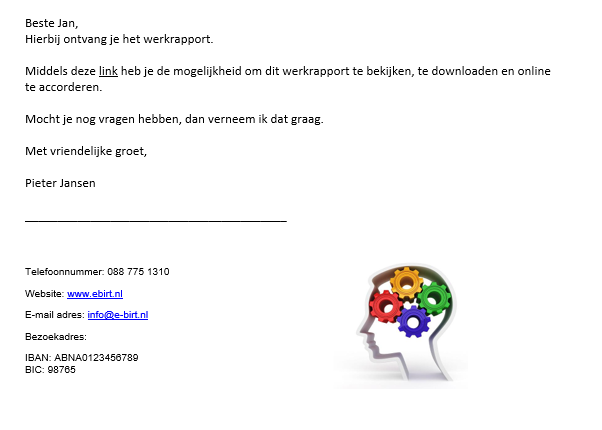
Een begeleidende e-mail in je eigen huisstijl in Tribe CRM
De werkbon kan ook helemaal aangepast worden aan de eigen huisstijl. De klant kan op de link klikken en de werkbon direct in een webbrowser bekijken en accorderen. De medewerker kan ook de werkbon op het scherm van een tablet tonen en direct laten ondertekenen:
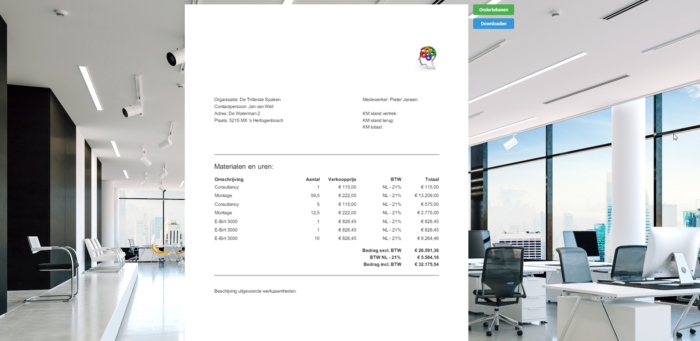
Een werkbon bekijken in de webbrowser in Tribe CRM
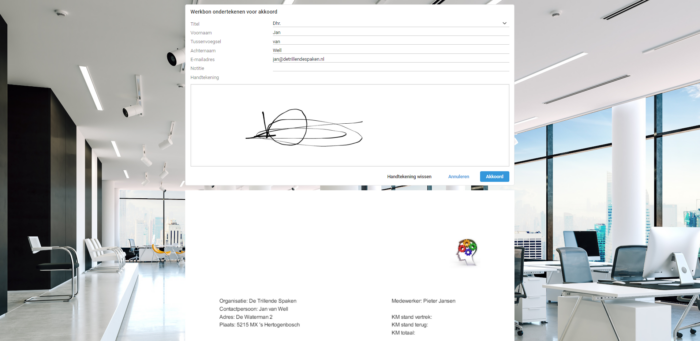
Een werkbon accorderen in de webbrowser in Tribe CRM
Werkbon overzetten naar een factuur
Ervaar nog meer gemak door de werkbon direct over te zetten naar een professionele factuur. De regels van de werkbon worden overgenomen in de factuur en deze kan direct verzonden worden.
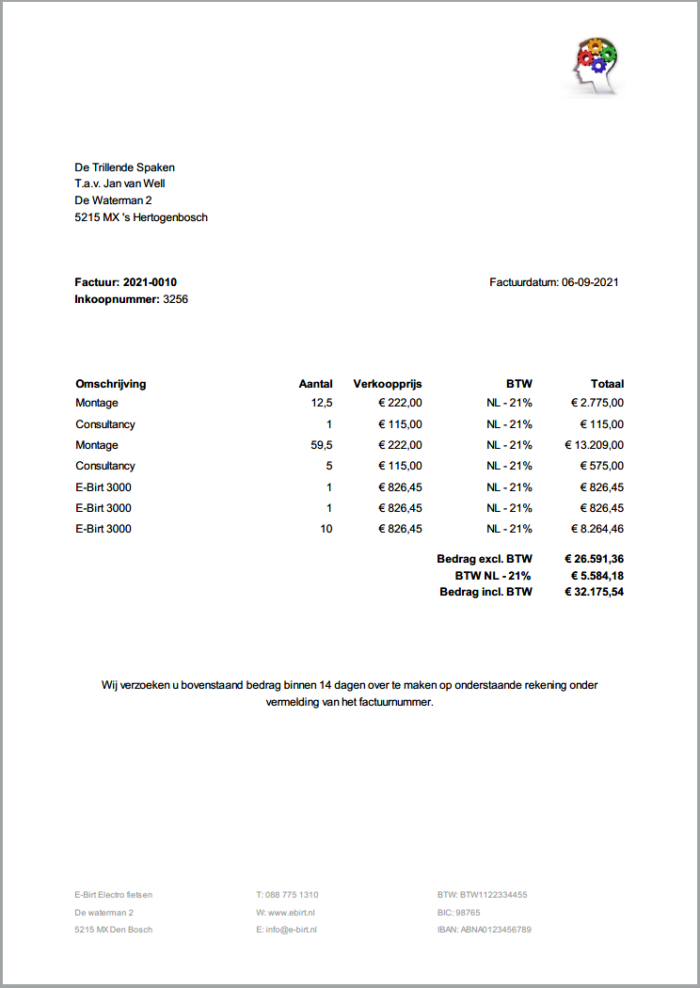
Factuur van een werkbon in Tribe CRM
Dashboard Werkbonnen
Op het handige Werkbonnen dashboard kun je direct zien wat de planning (1) is voor elke medewerker en de uren per medewerker. Je kunt het dashboard uitbreiden met je eigen widgets en weergaven. Zo houd je goed overzicht en kun je snel doorklikken naar de werkbon waaraan jij wilt werken.
Wist je dat?
Je meer informatie over het werken met de werkbonnenmodule kunt vinden in het artikel Hoe werk ik met de werkbonnenmodule?
2 Hoe activeer ik de werkbonnenmodule?
Beheerders van Tribe CRM kunnen eenvoudig zelf de Werkbonnen module activeren. Dit kun je doen in de accountinstellingen:
- Klik rechts bovenin de blauwe balk op het organisatie icoon.
- Klik op Accountinstellingen
- Klik op de knop modules toevoegen/verwijderen.
- Vink de optie Module werkbonnen aan en klik op aan de slag.
